【動画】Mac mini(2011)のSSDを交換する
2020-01-20
Mac mini(2011)のSSDを交換する作業を動画で紹介します。
夫のMac miniに入ってるSSDが壊れて、新しいSSDと交換することになりました。
Mac mini(2011)のSSD交換で使う道具
Mac mini(2011)のSSD交換で役立つのは以下の道具です。
Mac mini(2011)のSSD交換作業の動画
Mac mini(2011)のSSD交換作業を動画で紹介します。
わたしはMacは使っていません。
はじめて触ります。
夫が「見れば分かる」と言うので、初見でも問題ないかなといきなりやってみました。
動画URL⇒ https://youtu.be/QezCFtlmHmA
以下、Mac mini(2011)のSSD交換作業手順と動画の該当箇所です。
- フタを開ける前に、埃を掃除する(0分0秒〜)
- 底面の黒いフタをずらして開ける(1分00秒〜)
Mac miniのロゴ上、12時の位置に小さな○の印があるので、時計と逆回りに少しずらす
- 中の埃を掃除機で吸い取る(1分55秒〜)
- 10時と2時の位置にある銀色のネジを外して、網状のフタを取る(4分30〜)
金網の下部にケーブルがつながってるので、上部に持ち上げるだけです。
ふつうに手で回すのかと思っていたら、HEXドライバーを使うネジでした。老眼だと分かりにくいです
- SSDを取り出します。(5分37秒〜)
金網のすぐしたがSSDです。
狭いところにかっちりはまってるので、出しにくいです。
取り出したら、ケーブルを抜きます
- 新しいSSDにケーブルを挿して、元の場所へはめこみます(7分17秒〜)
斜めらないように、なるべく平行に入れる感じで。
- SSDがうまく収まったら、網状のフタをして、ねじ止めをします(8分40秒〜)
- ファンにエアダスターをかけます(9分20秒〜)
- 底面の黒いフタをはめます。(9分37秒〜)
本体の○とフタの○の位置が12時のところで一致するように締めます
HEXドライバーさえあれば、初見でもSSDの交換ができます。
▼底面の黒いフタの目印をアップで
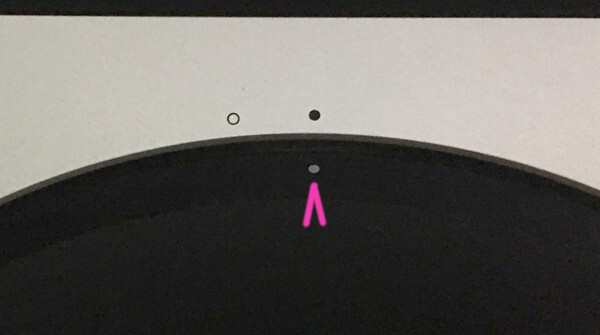
ピンク色の印を●から○へずらすと、フタが開きます。
閉める時は逆で、白い○辺りに乗せ、時計回りにスライドさせて●の位置に合わせて閉めます。
中の10時と2時のネジはHEXドライバーを使います。
(先端が六角形になったドライバー)

動画で使ってるのは、iFixit(写真)のセットに入っていたものです。
2mmのHEXドライバーでちょうど合いました。
以上で、Mac mini(2011)のSSD交換作業は完了です。
ノートパソコンの分解に役立つ道具の紹介
ノートパソコンの分解・清掃などに役立つ道具類を紹介します。

《左上から時計回りに》
- 赤ちゃん綿棒
- ファンのすき間など掃除に使います。せっかくノートパソコンを分解したなら、掃除もしておきましょう。
- エアダスター
- これも掃除用です。以前、秋葉原で安いのを買ったら連続使用ができなくて、安物外の銭失いになったことがあります。
- すきまノズル
- これも掃除用です。自宅でノートパソコンの分解をするので、何でもダスターで吹き飛ばすということはしません。埃やゴミはなるべく掃除機で吸い取って、吸い残しだけエアダスターを使います。
以前は、サンワサプライのバキュームアタッチメントを使ってましたが、掃除機を替えたら入らなりました。自宅の掃除機ホースの内径に合う方をどうぞ。
- プラスチックのヘラ
- ヘラはプラスチックも1本あった方がいいです。
- 金属のヘラ(スパッジャー)
- 金属のヘラで細長いのが1本あるといろいろ使えます。
- VESSELのドライバー(+00)
- ノートパソコンの分解に重宝するドライバーです。だいたい、これで行けます。
- VESSELのボールグリップドライバー(+1)
- 写真は長さ違いで同じものが2本並んでます。底面のゴム足のとこやモニターのヒンジなど大きいネジに。力のいるねじ回しは大きめの方が接着面積が広くなって開けやすくなります。
- 精密ピンセット TS-15
- ノートパソコンの分解には必需品です。中華製品など安いのだとグニャっとなります。ピンセットは信頼あるものを買いましょう。
- ピックアップツール(マグネット)
- ネジがなめかけてて出てこないとき磁石で取ったり、小さなネジを中に落としたとき拾うなどwリト活用します。なめかけネジを救った回数は数知れず(写真はiFixitに入っていたツール)
- ラジオペンチ
- 写真のラジオペンチ(プライヤー)は先曲がりタイプです。ロングノーズ、先細など自分の使いやすいのでいいと思います。ジャンクを扱うときは結構使うことがあります。
あると便利なもの。

《左上から時計回りに》
- クリーナー
- 内部の汚れ落としやグリスの塗り直しにも使います。
- 三角のヘラ
- iFixitについてる三角のヘラは、ニコイチなどでモニターの枠を外したりするとき重宝します。スマホの電池交換でも役立ちます(細いすき間に差し込んで、そのまま挟んでおける)。
iPhoneの電池交換で付属品に中華製の三角ヘラがあったので使ったのですが、まったく別物でした。色まで同じ青にしてますが、中華のヘラはその場で壊れたので、自分の道具を出しました。
- ネジすべり止め液
- ノートパソコンのネジは小さい(細い)のが多いので、ネジがなめることがままあります。ジャンクだとなめかけのネジやなめ切ったネジはよく見かけます。ネジすべりどめ液はなめかけネジに重宝します。
- iOpener
- ノートパソコンやタブレットの内部にはホットボンドやシール接着がよく使われています。代わりのきかないシールなどは再利用できるように、iOpenerで丁寧に剥がします。
※
iFixitを買おうか悩んだら?
セットのツールがすべて(自分にとって)使えるものではないと考えておきましょう。
自分には不要なツールがほとんどでも、欲しいツールがあるから良いと思える人にオススメです。
類似商品に注意しましょう。
似たようなツールのセットがiFixitより安価で販売されていますが、長く使いたい場合は信頼できるものを選んだほうが良いと思います。
《その他、写真無し》
- マグネットシート(水道屋のでもOK)
- ネジを分かりやすい配置で置いておけます。空の名刺入れに入れて使うと、作業の途中でフタできるのでなお便利。
- ネジ入れに使う箱
- 同種のネジなどを分けて取っておきます。同じメーカーをよく分解するなど、ネジケースが役立ちます。チャック付きの袋(目薬が入ってるような袋)もねじ入れに使えます。

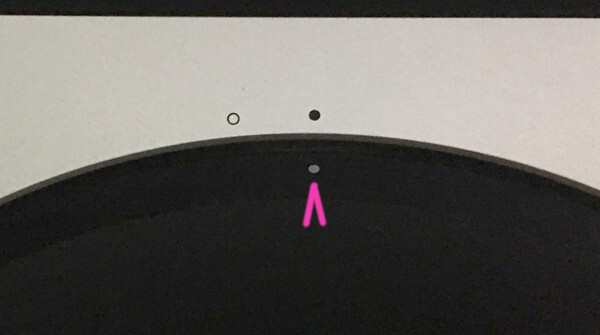


































































ディスカッション
コメント一覧
まだ、コメントがありません